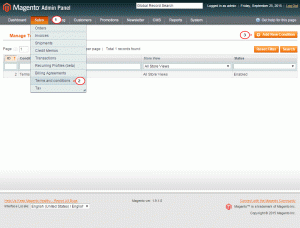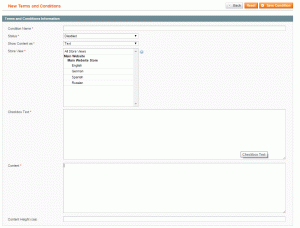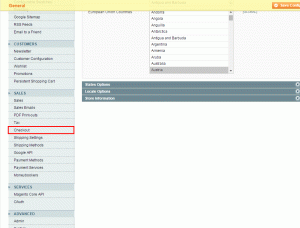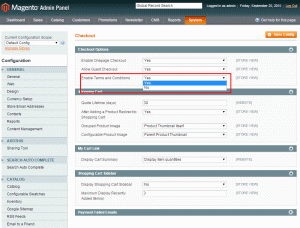- Веб-Шаблоны
- Шаблон интернет-магазина
- Шаблоны для CMS
- Facebook шаблоны
- Конструктор сайтов
Magento. Как создавать и управлять страницей Правила и Условия
Сентябрь 28, 2015
В этом уроке мы Вам покажем, как создавать и управлять страницей Правила&Условия в Magento магазине.
Magento. Как создавать и управлять страницей Правила&условия
Если у Вас в магазине есть правила и условия, клиенты должны быть осведомлены о них. Вы можете создать обычную CMS страницу для них CMS -> Страницы -> Добавить новую (CMS -> Pages -> Add New). Cодержание для нового условия можно разместить на этой странице. Вы можете просмотреть наш урок , о том как добавлять новую страницу в Magento.
Обычно, страница ‘Правила и Условия’ используется во время оформления заказа. Пользователи должны их принять, чтобы сделать заказ в магазине. Они могут быть созданы в админ панели Magento, используя следующие шаги:
-
Перейдите в меню Продажи -> Правила и условия -> Добавить новое условие (Sales -> Terms and conditions -> Add New Condition). Прежде всего, давайте создадим текст для правил и условий, с помощью следующей опции:
-
Вы должны получить форму для заполнения. Она состоит из нескольких областей для редактирования:
- Название условия (Condition name)- введите название для нового условия.
- Статус (Status) — если Вы хотите, чтобы правила&условия были видны у Вас на сайте, выберите статус Включено (Enabled). По умолчанию задано статус Выключено.
- Показывать содержание как (Show Content As) — выберите будет ли содержание отображаться как простой текст (plain text) или с использованием вкладок дополнительные стили с помощью HTML(extra styling via HTML). Если Вы не знакомы с HTML, лучше использовать опцию TEXT.
- Просмотр магазинов (Store View) — это список магазинов, которые Вы уже создали. Эта опция позволяет создать правила&условия только для определённого магазина или для нескольких сразу.
- Текст для поля Опции оформления заказа (Checkbox Text) — опции оформления заказа будут отображаться на странице оформления заказа. Эта вкладка позволяет задать название для этого поля. Вы можете выбрать любое. Не обязательно вводить то же название, как в первой вкладке для названия условия.
- Содержание (Content)- введите текст для правил и условий, который клиенты будут принимать вл время оформления заказа.
- Высота для содержания (Content Height) — укажите высоту области текста (в пикселях) (in pixels), в которой будет отображаться текст правила&условия на странице оформления заказа.
Нажмите на кнопку ‘Сохранить условие’ (Save condition), для того чтобы сохранить изменения. Новое условие было создано.
-
После этого, добавьте созданное условие к странице оформления заказа. Перейдите в меню Система -> Настройки -> Продажи -> Оформление заказов (System -> Configuration -> Sales -> Checkout):
-
Откройте ‘Опции Оформления заказа’ (Checkout Options) в списке и найдите вкладку ‘Включить Правила и Условия’ (Enable Terms and Conditions). Выберите ‘Да’ для неё.
Нажмите на кнопку ‘Сохранить настройки’ (Save config), чтобы сохранить изменения:
Внимание: Вам понадобиться переиндексацию данных и почистить кэш, чтобы увидеть изменения.
После этого, перейдите на сайт, чтобы увидеть изменения. Вкладка Правила и Условия теперь видна и активна на Вашем сайте.
Вы также можете ознакомиться с детальным видео-туториалом ниже:
Magento. Как создавать и управлять страницей Правила&условия